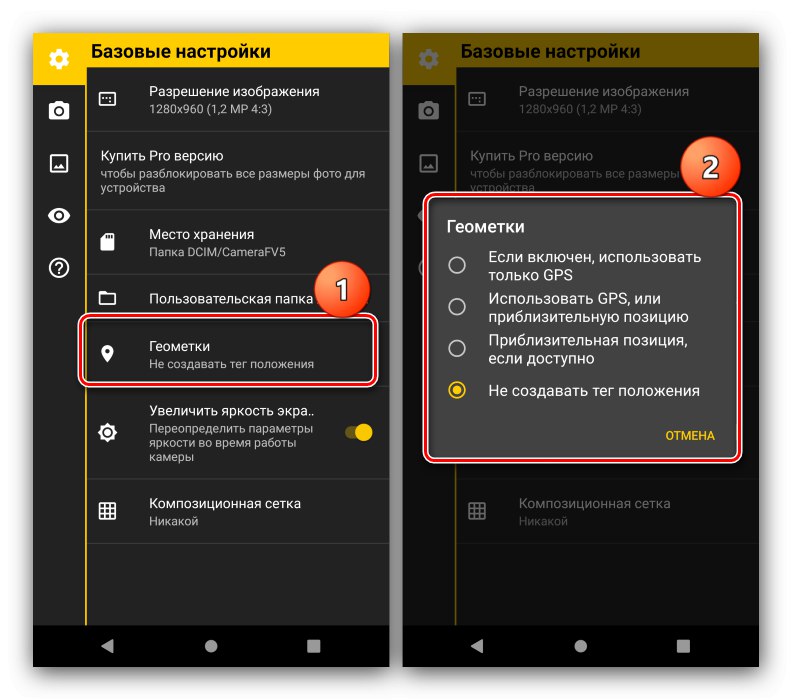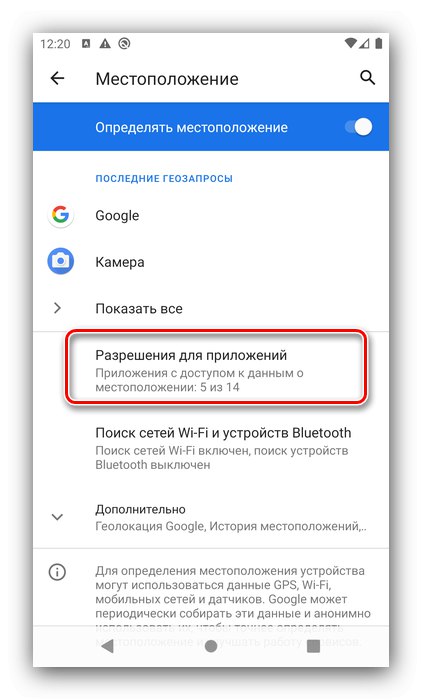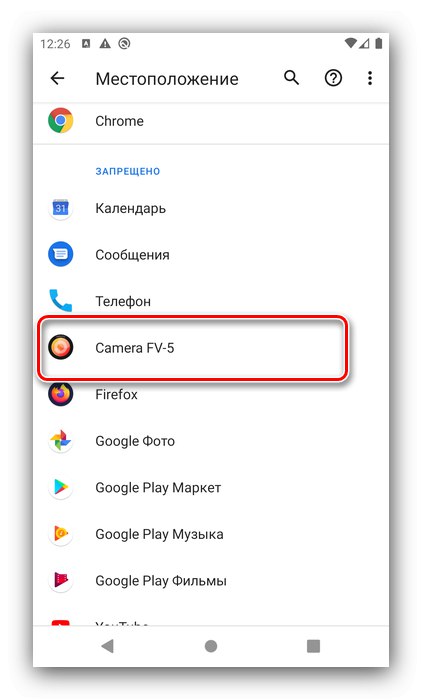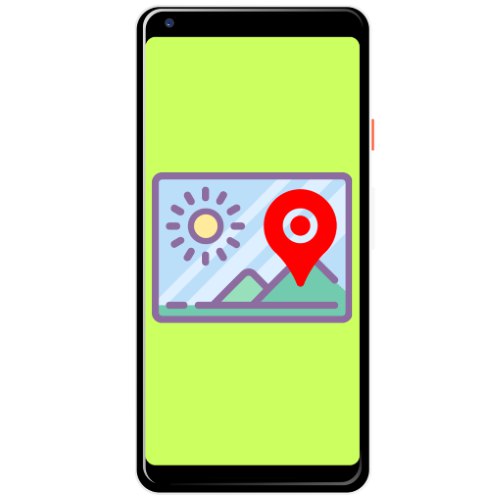
Метод 1: Стандардни алати
Сви савремени паметни телефони имају камеру и апликацију за управљање, која обично има могућност активирања геотаговања. Као пример, користићемо решење Гоогле Цамера инсталирано у „чистом“ Андроид 10.
- Покрените апликацију, а затим превуците са леве стране екрана на десну. Појавиће се мени са режимима снимања и приступ подешавањима - дугме у облику зупчаника, на које треба да тапнете.
- Нађи прекидач "Место снимања" и ставите га у активни положај.
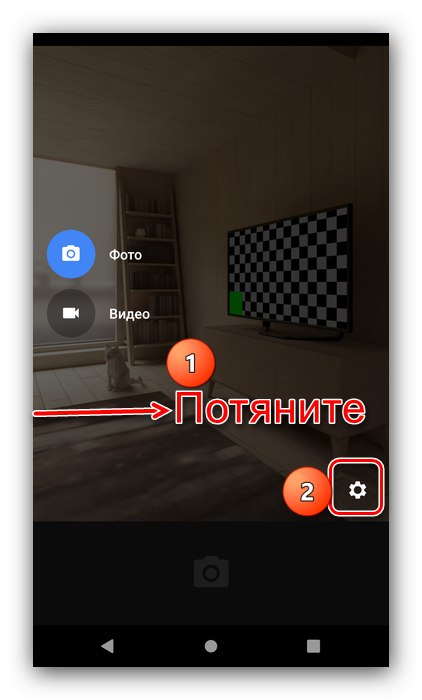
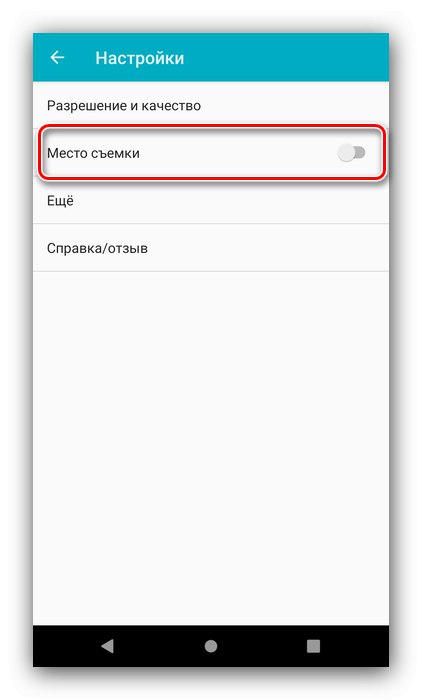
Готово - сада ће се информације са ГПС модула појавити на сликама снимљеним Гоогле камером.
Метод 2: Пријава треће стране
Ако из неког разлога не желите да снимате са апликацијом за залихе, можете да користите решење независног произвођача које има уграђену подршку за географске ознаке. Једна од њих је Камера ФВ-5 Лите.
Преузмите Цамера ФВ-5 Лите са Гоогле Плаи продавнице
- Покрените апликацију. У модерним паметним телефонима на тренутној верзији Андроид-а ово обично приказује предлог за конфигурисање дозвола - уверите се да је та опција "Локација".
- Након покретања интерфејса, додирните дугме за подешавања у облику зупчаника који се налази у горњем левом углу.
- Опције се подразумевано отварају на картици "Основна подешавања"где је линија „Геотагови“... Додирните је и одаберите врсту ГПС података коју бисте желели да видите на својим фотографијама.
![Изаберите опције Цамера ФВ-5 за географско означавање слике]()
Поново покрените апликацију да бисте применили подешавања.
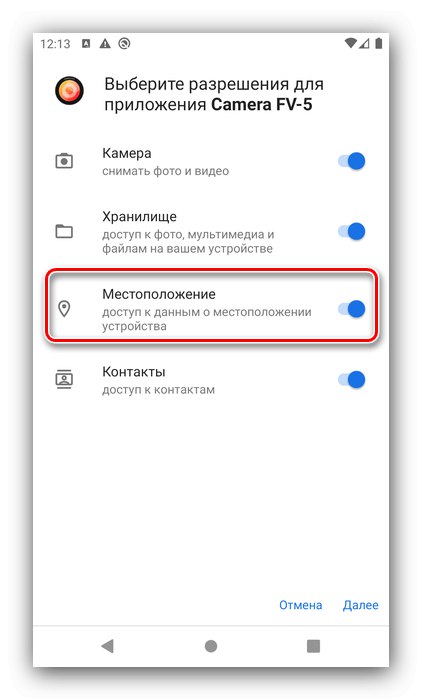
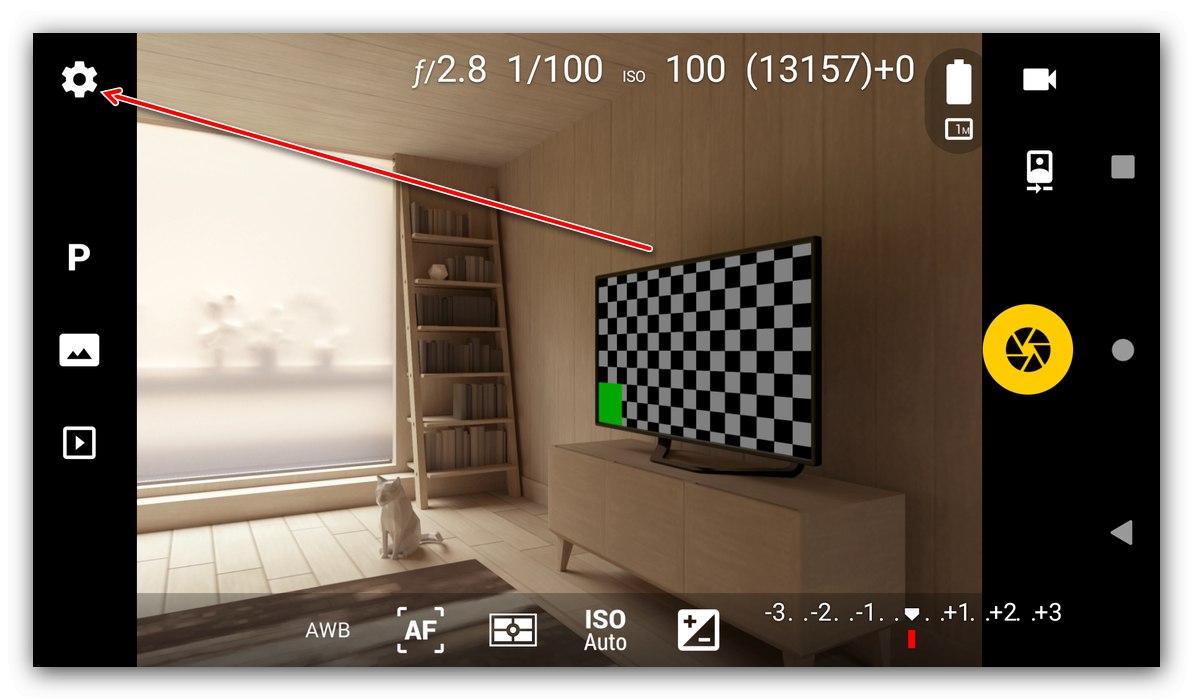
Наравно, на тржишту постоје многе друге камере независних произвођача. Ако вам камера ФВ-5 Лите не одговара, предлажемо да се упознате са листом алтернативних решења.
Детаљније: Апликације за камеру за Андроид
Ако се геотаг не појави
Понекад се једноставно укључивање геолокације у апликацији камере покаже неефикасним и потребна ознака се не појављује на новим сликама. До овог проблема долази из два разлога: ГПС је онемогућен на телефону или програму нисте дали одговарајућу дозволу.
- Пре свега, проверите да ли је функција геоподатака уопште активна. Да бисте то урадили, отворите „Подешавања“ – "Локација".
- Обавезно прекидач „Одреди локацију“ је у активном положају.
- Затим проверите да ли су издате дозволе за апликације - тапните на истоимени предмет.
![Отворите дозволе за апликацију да бисте решили проблеме са географским означавањем слике у Андроиду]()
Програм камере мора бити у блоковима "Увек дозвољено" или „Дозвољено само за употребу“.
- Ако се ова апликација појави у одељку "Забрањено", додирните његов положај.
![Почните да издајете дозволе за решавање проблема са географским означавањем слика на Андроиду]()
Појавиће се листа подешавања дозвола „Дозволи у било ком режиму“ или „Дозволи само док користите апликацију“.
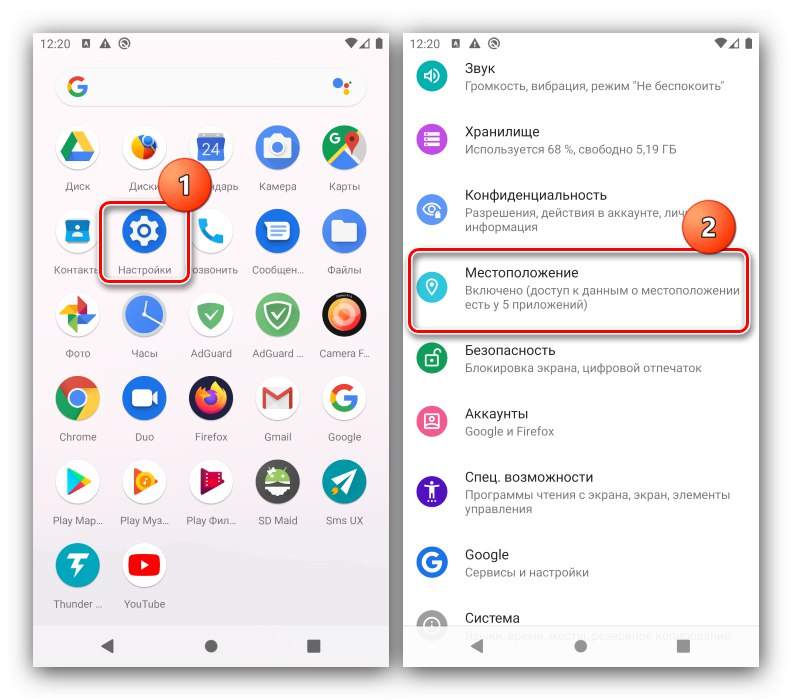
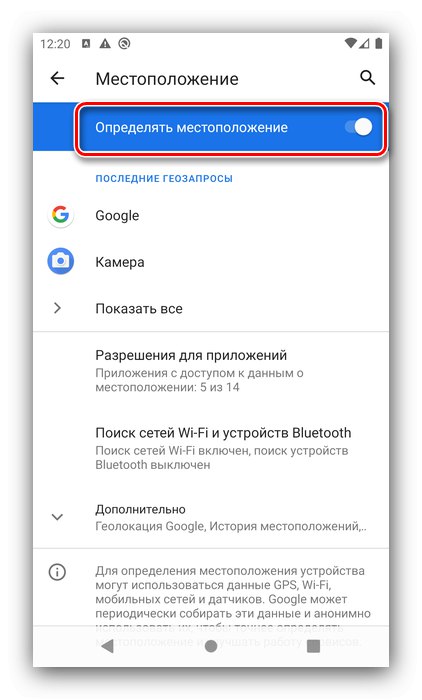
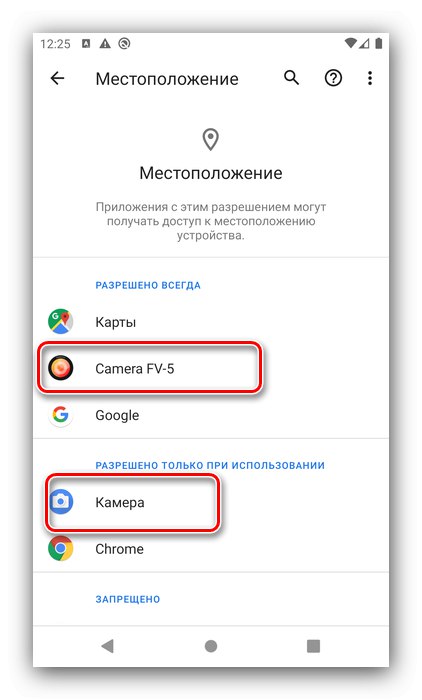
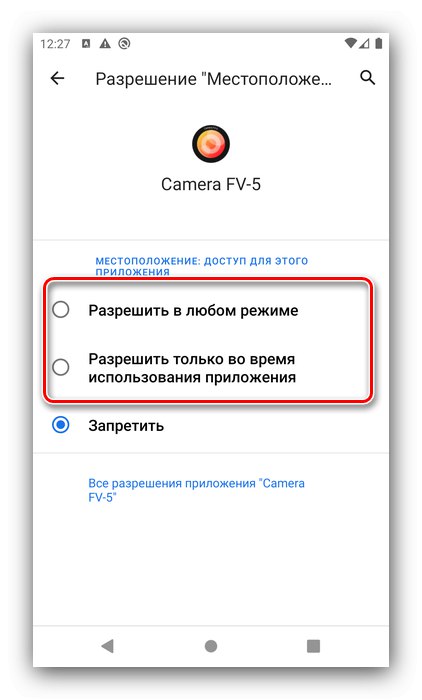
Ови кораци би требало да реше проблем. Ако чак и код активираног ГПС-а дође до грешака у инсталацији географских ознака, користите чланак у наставку.
Детаљније: Шта урадити ако ГПС не ради на Андроид-у